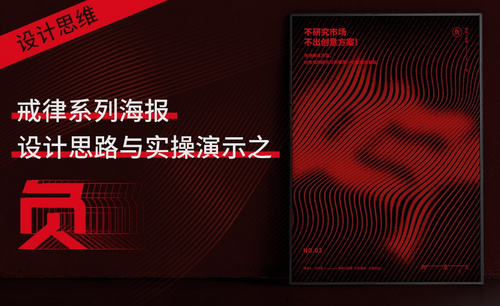ps负片
今天,小编又来传播知识了,今天给大家讲讲如何实现照片ps负片效果。可能有些小伙伴还不知道负片是什么意思。其实,负片就是反向的效果,其明暗与被摄体相反,且其色彩为被摄体的补色,在负片的胶片上人的头发是白的,实际上白色的衣服在胶片上是黑色的。科普完毕,接下来就给大家展示如何利用ps软件达到负片效果。

如何实现照片ps负片效果?
今天,小编又来传播知识了,今天给大家讲讲如何实现照片ps负片效果。可能有些小伙伴还不知道负片是什么意思。其实,负片就是反向的效果,其明暗与被摄体相反,且其色彩为被摄体的补色,在负片的胶片上人的头发是白的,实际上白色的衣服在胶片上是黑色的。科普完毕,接下来就给大家展示如何利用ps软件达到负片效果。
步骤如下:
1、首先,打开电脑里面的PS,并将一张图片添加进入。

2、接着,我们点击【工具栏】中的【图像】;然后,我们点击【调整】。
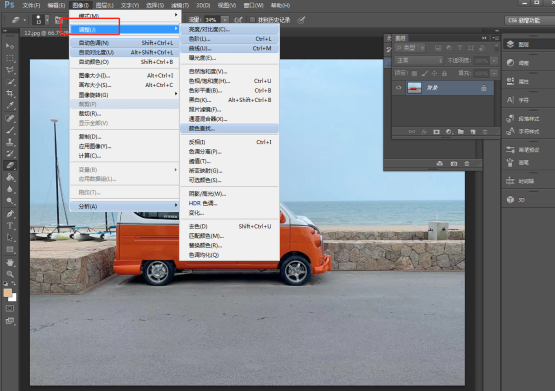
3、下一步,我们进入到调整的里面,选择里面的【反相】。
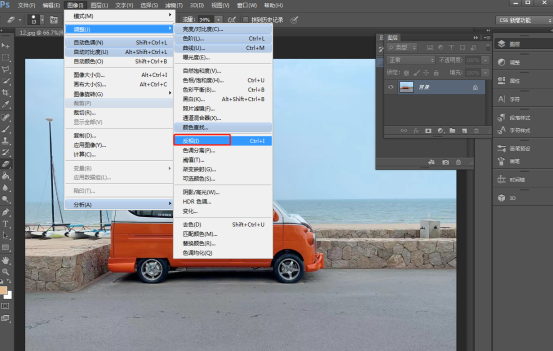
4、最后,就是得到图像反相的效果,也就是负片的效果。

实现ps负片效果的教程,你学会了吗?多操作几遍,你一定能掌握的。其实实现负片效果还可以通过快捷键来实现。在psphotoshop中打开原图,按【ctrl+I】键,就会得到负片效果。
流程一下简化了好多,也更好掌握,小伙伴记住这个方法也是可以的。关于ps负片效果小编就介绍到这里了,希望能给大家带来一些帮助。还要记得,要多多在实践中应用,多练习多巩固,它就会转化成你自己的能力啦。保持好奇心、求知欲,多操作,相信这么做的小伙伴都会成为技能大咖,加油哟!
本篇文章使用以下硬件型号:联想小新Air15;系统版本:win10;软件版本:Adobe Photoshop2018。